Configuración de Single Point Setup en un punto de acceso inalámbrico
Objetivo
La función Single Point Setup proporciona un método centralizado para administrar y controlar los servicios inalámbricos en varios dispositivos. Single Point Setup se utiliza para crear un único grupo o clúster de puntos de acceso inalámbricos (WAP). Una vez que los WAP están agrupados en clústeres, puede ver, implementar, configurar y proteger la red inalámbrica como una sola entidad. La configuración de un dispositivo con la configuración de configuración en un solo punto se propaga a otros dispositivos cuando se unen al clúster.
La configuración de Single Point Setup es muy útil para facilitar la planificación de canales y compartir información como los parámetros de punto de acceso virtual (VAP), la cola de calidad de servicio (QoS) y los parámetros de radio en los servicios inalámbricos para reducir las interferencias de radio y maximizar el ancho de banda en la red inalámbrica.
El objetivo de este documento es explicar cómo configurar Single Point Setup en su punto de acceso.
Nota: Antes de continuar con la configuración, deben observarse las siguientes reglas:
Sólo se puede crear un clúster entre el mismo modelo de dos o más WAP, cada uno de los cuales tiene habilitada la configuración en un solo punto y hace referencia al mismo nombre de configuración en un solo punto.
Los WAP deben estar en la misma red o subred y deben utilizar el mismo tipo de direccionamiento IP. Los dispositivos configurados IPv6 e IPv4 no pueden formar un clúster.
Dispositivos aplicables
- Serie WAP100: WAP121, WAP150
- Serie WAP300
- Serie WAP500
Versión del software
- 1.0.1.2 – WAP150, WAP361
- 1.0.6.2 – WAP121, WAP321
- 1.0.2.2: WAP351
- 1.2.1.3- WAP551, WAP561, WAP371
- 1.0.0.17 – WAP571, WAP571E
Configuración en un solo punto
Paso 1. Inicie sesión en la utilidad basada en Web y seleccione Single Point Setup > Access Points.
Nota: El menú de la utilidad basada en Web puede variar en función del modelo de WAP. Las imágenes siguientes están tomadas de WAP361.

Nota: Una vez que se abre la página, los iconos que se muestran a la derecha de la página indican si la configuración en un solo punto está activada o desactivada. Si está habilitado, también se indica el número de WAP que están unidos actualmente en el clúster.
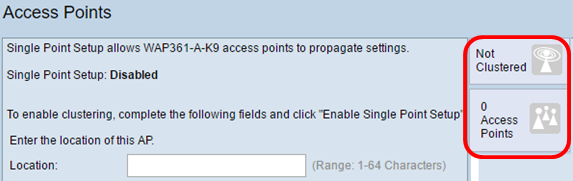
Nota: Sólo puede editar los parámetros de configuración en un solo punto si la configuración en un solo punto está desactivada. De forma predeterminada,esta función está desactivada en WAP.
Paso 2. (Opcional) En el campo Location, introduzca una descripción de la ubicación física del dispositivo WAP. En este ejemplo, se utiliza Área de recepción.

Paso 3. En el campo Cluster Name, introduzca el nombre del clúster al que se unirá el WAP. En este ejemplo, se utiliza el cluster-A.
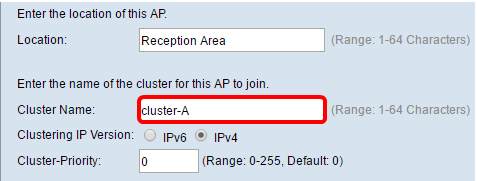
Nota: El nombre del cluster no se envía a otros WAP, por lo que debe configurar el mismo nombre en cada dispositivo que sea miembro. El nombre del clúster debe ser único para cada Single Point Setup que configure en la red.
Paso 4. Elija la versión de IP que desea que utilicen los dispositivos WAP del clúster para comunicarse con otros miembros. La versión predeterminada de IP de agrupación en clústeres es IPv4.
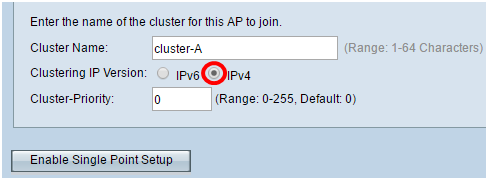
Paso 5. Introduzca la prioridad del clúster para la elección de WAP dominante (controlador de clúster). Cuanto más alto sea el número que establezca, más posibilidades tendrá de que WAP se convierta en el WAP dominante. En caso de empate, la dirección MAC (del inglés Media Access Control, control de acceso a medios) más baja pasa a ser la dominante.
Nota: En este ejemplo, se utiliza 1.

Paso 6. Haga clic en el botón Enable Single Point Setup.
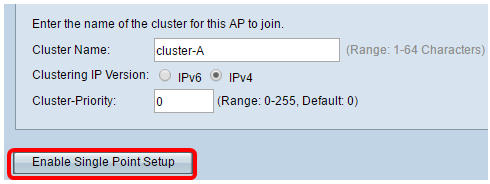
WAP comenzará a buscar otros WAP de la subred que estén configurados con el mismo nombre de clúster y la misma versión de IP. Mientras se buscan otros miembros del clúster, el estado indica que se está aplicando la configuración.
Paso 7. Actualice la página hasta que vea la nueva configuración. La página Puntos de acceso muestra una tabla con las ubicaciones, las direcciones MAC y las direcciones IP de los puntos de acceso detectados actualmente en el clúster.
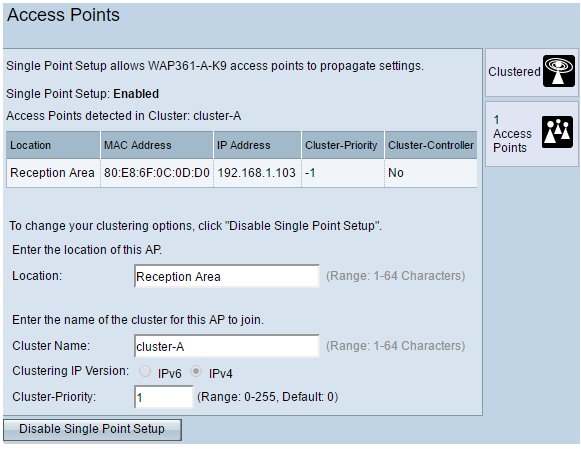
Paso 8. Repita todos los pasos anteriores para cada WAP adicional que desee unir en el clúster. Asegúrese de actualizar la página Puntos de acceso cada vez para ver la configuración más actualizada. Si los WAP adicionales se configuran con los mismos ajustes de clúster, el WAP se unirá al clúster y la información sobre el nuevo miembro aparecerá en la tabla.
Nota: Todos los WAP de un clúster de Single Point Setup compartirán ahora los mismos parámetros de configuración del dispositivo. Los cambios en la configuración del dispositivo en cualquier WAP del clúster se propagarán a otros miembros.
Paso 9. (Opcional) Si ya no desea que el WAP comparta los parámetros de configuración con otros, basta con quitarlo del clúster haciendo clic en Deshabilitar Single Point Setup.

Ahora debería haber configurado correctamente Single Point Setup en el punto de acceso.
Historial de revisiones
| Revisión | Fecha de publicación | Comentarios |
|---|---|---|
1.0 |
13-Dec-2018 |
Versión inicial |
 Comentarios
Comentarios